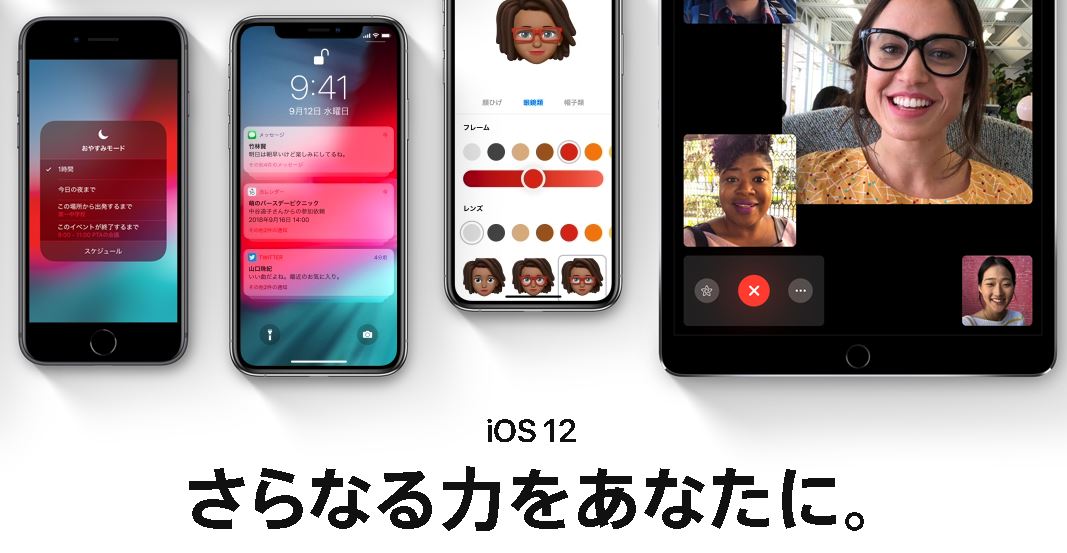
iPhone/iOSをアップデート・復元する際にエラーコードが出て不具合が起こる場合があります。
なお、エラーコードには次のようなコードがあります。
・エラーコード1671
・エラーコード4037
・エラーコード2、4、6、または1611
・エラーコード4005、4013、または4014
今回はそんなiPhone/iOSのエラーコードについて紹介します。
iPhone/iOSをアップデート・復元する際のエラーコード一覧
iPhone/iOSをアップデート・復元する際のエラーコード一覧は次のようになっています。
エラーコード1671
エラーコード1671というエラーコードが出る場合があります。
これは、iTunesが必要なソフトウェアをダウンロードしているときに出るエラーコードです。
一度、ソフトウェアがダウンロード中になっていないか確認してください。
エラーコード4037
エラーコード4037というエラーが出る場合があります。
このエラーコードは、デバイスのパスコードロックが解除されていないときに出るエラーコードです。
一度、パスコードロックしていないかチェックしてみてください。
エラーコード2、4、6、または1611
エラーコード2、4、6、または1611というエラーが出る場合があります。
これらのエラーコードは、セキュリティソフトやUSB接続に問題があるときに出るエラーコードです。
一度、USB接続などをチェックしてみてください。
エラーコード4005、4013、または4014
エラーコード4005、4013、または4014というエラーが出る場合があります。
これらのエラーコードはUSBケーブルやUSBポートに問題があると出るエラーコードです。
一度、接続状態をチェックしてみてください。
iPhone/iOSをアップデート・復元する際のエラーコードが出た場合の対処法は
エラーコード1671が出る場合
エラーコード1671が出る場合は、少し時間を空けて下さい。
少し時間を空けた後にもう一度試してみてください。
そうすることで、不具合が解決する場合があります。
エラーコード4037が出る場合
エラーコード4037が出る場合は、デバイスのパスコードロックを解除しましょう。
パスコードロックを解除したら、もう一度やり直してみてください。
そうすることで不具合が解決する場合があります。
エラーコード2、4、6、または1611が出る場合
エラーコード2、4、6、または1611が出る場合は、セキュリティソフトやUSB接続を正常にしてください。
正常にすることで、エラーコードが出なくなる場合があります。
それでも解決しない場合は、Appleサポートに問い合わせしてみてください。
エラーコード4005、4013、または4014が出る場合
エラーコード4005、4013、または4014が出る場合はUSB関連を見直してください。
USBケーブルをApple製のUSBケーブルにしたり、USBポートを切り替えてみてください。
そうすることで不具合が解決する場合があります。
まとめ
・エラーコード1671
・エラーコード4037
・エラーコード2、4、6、または1611
・エラーコード4005、4013、または4014
iPhone/iOSをアップデート・復元する際のエラーコード一覧について紹介しました。
iPhone/iOSを利用する方は、ぜひ参考にしてみて下さい。
